Tecnobits - 校园指南 - 如何在Word中添加上标
如何在Word中添加上标
微软Word 是一款功能强大的文字处理工具,提供众多功能来改善文档的呈现和可读性。这些功能之一是添加上标的能力,上标是放置在正常文本行稍上方的小字符或数字。这些上标通常用于数学公式、脚注引用或书目引文中。在本文中,我们将探讨在 Word 中添加上标的不同方法,使您能够改善技术文档的外观和清晰度。请继续阅读,了解如何充分利用 Word 中的此功能。
1.Word中上标功能介绍
当我们需要在正常文本行上方表示数字或字母时,Word 中的上标功能非常有用。有了这个工具,我们可以执行 全部 任务,从编写数学公式到引用参考书目。在本文中,我们将为您详细介绍如何在Word中使用此功能,并为您提供一些有用的提示,以便您可以充分利用此功能。
要访问 Word 中的上标功能,只需 你必须选择 选择要转换为上标的文本或数字,然后单击“主页”选项卡 工具栏。接下来,找到“字体”组并单击“上标”图标。您还可以使用键盘快捷键“Ctrl + Shift + +”将上标格式应用于所选文本。
重要的是要记住,过度使用上标会使文本难以阅读和理解,因此建议谨慎使用,并且仅在必要时使用。此外,如果您需要向复杂的数学公式添加上标,Word 提供了一个名为“公式编辑器”的专门功能,可让您更精确地创建和编辑公式。请务必探索该工具提供的所有选项,以充分利用其功能。
2.Word中激活上标模式的步骤
要在 Word 中激活上标模式,请按照下列步骤操作:
1. 选择要应用上标格式的文本或数字。
2. 单击“主页”选项卡 在工具栏中 的词。
3. 在“源”选项组中,单击带有指数编号的“x”图标 (xn).
通过执行这些步骤,所选文本或数字将自动采用上标格式。如果您想禁用上标模式,只需重复上述步骤并确保在步骤 3 中取消选中上标选项即可。
独家内容 - 点击这里 抗原测试的工作原理3. 如何在Word中的文本和数字中插入上标
在 Word 中的文本和数字中插入上标的方法有多种。以下是三种简单的方法,可让您快速准确地向文档添加上标。
1.使用键盘快捷键:在Word中插入上标的一种实用方法是通过键盘快捷键。为此,只需选择要应用上标的文本或数字,然后同时按“Ctrl”和“+”键即可。所选文本将自动提升到顶部,并应用上标格式。
2. 使用酒吧 文字工具:另一种选择是使用 Word 工具栏插入上标。首先,选择要设置格式的文本或数字。接下来,转到“主页”选项卡并查找名为“源”的按钮组。单击右下角带有“x^2”的小框,将打开一个弹出窗口。选中“上标”选项,然后单击“确定”。所选文本现在将显示为上标。
3. 使用格式下拉菜单:最后,您可以使用Word 的格式下拉菜单来应用上标。首先,选择要转换为上标的文本或数字。然后,单击“主页”选项卡并查找名为“源”的按钮组。单击“Aa”旁边的下拉按钮,然后选择“上标”选项。上标格式将自动应用于所选文本。
请记住,这些方法适用于最新版本的 Word,并且可能会根据您使用的版本而略有不同。尝试这些选项并发现在您的文本中插入上标的最佳方法 word文档 有效率的 且专业!
4. 使用键盘快捷键在Word中应用上标
当您需要编写化学公式、数学表达式或脚注时,Word 中的上标应用程序是一个有用的工具。尽管可以通过以下方式访问此选项 从酒吧 工具,使用键盘快捷键可以节省时间并加快进程。以下是使用应用上标的步骤 Word 中的键盘快捷键.
选择要转换为上标的文本或数字。
按下 按Ctrl + 移 + + 在同一时间。这会将上标格式应用于所选文本。
如果您想恢复为上标格式,请再次选择文本并按 按Ctrl + 移 + =.
独家内容 - 点击这里 如何知道在线测试的答案请务必注意,键盘快捷键可能会根据您使用的 Word 版本而有所不同。如果上述快捷方式不起作用,请务必检查特定于您的版本的文档或帮助资源。
5.Word中如何调整上标的大小和位置
要调整 Word 中上标的大小和位置,有多个选项可用。以下是执行此任务的步骤:
1. 选择要应用上标的元素。它可以是一个数字、一个字母、一个单词,甚至是一个完整的短语。
2. 右键单击所选元素,然后从下拉菜单中选择“源”选项。
3. 在“字体”选项卡中,选中“效果”部分中的“上标”框。这将自动将元素调整为默认的上标大小和位置。
但是,如果您想自定义上标的大小和位置,请执行以下附加步骤:
1. 单击“源”选项卡中的“高级”按钮。
2. 在新的弹出窗口中,您将找到上标大小和位置的选项。您可以在“尺寸”部分输入自定义尺寸,并在“下标/上标位置”部分调整位置。
3. 完成所需设置后,单击“确定”将其应用到所选项目。
请记住,这些步骤适用于最新版本的 Microsoft Word。
6.解决Word中添加上标时的常见问题
如果您在Word中输入上标时遇到问题,不用担心,我们将为您提供解决方案 步步 来解决它们。确保仔细遵循以下步骤以获得所需的结果:
1.使用上标函数: 在 Word 中添加上标的最简单、最快的方法是使用专用函数。您可以通过选择要应用上标的文本或数字然后右键单击来访问此功能。从下拉菜单中选择“字体”并选中“上标”选项。这会将选定的文本稍微升高到法线上方。
2.键盘快捷键: 如果您想在使用上标时节省时间,可以使用键盘快捷键。例如,要快速添加上标文本,您可以选择它,然后按“Ctrl + Shift + +”。要关闭上标,请选择文本并再次按“Ctrl + Shift + +”。在 Word 中使用上标时,这些键盘快捷键将加快您的工作流程。
独家内容 - 点击这里 如何打开 .SPH 文件3. 在公式和方程中应用上标: 如果您正在使用公式或方程,则可能需要为变量或指数加上上标。为此,您可以使用 Word 公式和方程工具中的特定上标选项。此选项将允许您准确、正确地向公式中的各个元素添加上标。
7. Word 中上标的替代方案和高级选项
在 Word 中,上标是一个非常有用的工具,用于突出显示指数形式的数字、符号和字母。但是,在某些情况下,默认选项可能不足以满足您的需求。幸运的是,有替代方案和高级选项可以进一步自定义 Word 中上标的使用。下面,我们将向您展示其中的一些。
Word 中上标最有用的替代方法之一是使用键盘快捷键。这些快捷方式允许 激活或停用 快速使用上标选项,而无需浏览 Word 菜单。例如,按“Ctrl + Shift + +”(Ctrl 和 Shift 可以 迷雾时代,然后按 «+» 键 在键盘上 numeric),您可以立即激活上标。同样,您可以使用组合键“Ctrl + Space”来停用它。当您需要频繁使用上标时,此选项特别有用。
Word 中上标的另一个高级选项是自定义其外观。您可以更改上标的大小、字体类型、样式和颜色以满足您的喜好。为此,请选择上标文本并转到 Word 工具栏上的“主页”选项卡。然后,选择“字体”选项以访问不同的自定义选项。在这里您可以根据您的个人需求和品味修改上标的外观。
总之,在Word中添加上标是一个易于使用的功能,并且在各种技术环境中都非常有用。只需几个简单的步骤,我们就可以清晰准确地突出显示关键信息,例如数学公式或脚注。此外,调整上标大小和位置的能力使我们能够灵活地使其适应我们的特定需求。有了这些知识,我们就可以成为更高效的 Word 用户,最大限度地发挥其潜力并提高我们的技术文本编辑技能。因此,请毫不犹豫地使用Word中的上标功能,并充分利用它的所有优势。您的技术工作将感谢您!
塞巴斯蒂安维达尔我是 Sebastián Vidal,一位热衷于技术和 DIY 的计算机工程师。此外,我是 tecnobits.com,我在其中分享教程,以使每个人都更容易访问和理解技术。